- Los AirPods están diseñados principalmente para funcionar con productos Apple, con excepciones ocasionales para PC de Microsoft.
- Conectar AirPods a una computadora portátil de Microsoft por primera vez no ofrecerá la configuración de conexión automática.
- Puede conectar sus AirPods a su computadora portátil Microsoft Surface agregándolo a través de una conexión Bluetooth.
Muchos usuarios se preguntan si pueden conectar sus AirPods, un producto de Apple, con sus ordenadores con Windows. Sin embargo, es posible pero requiere una pequeña solución. Por lo tanto, este artículo lo guiará a través de los pasos detallados para conectar sus AirPods a Microsoft Surface.
Además, tenemos un artículo completo sobre el micrófono AirPods que no funciona en Mac y Windows 10/11. Por lo tanto, puede verificarlo si encuentra un problema.
¿Puedes conectar AirPods a una computadora portátil de Microsoft?
Si bien los AirPods están destinados principalmente para su uso con dispositivos Apple, como iPhones y iPads, aún puede emparejarlos con productos que no sean de Apple. Por lo tanto, puede conectar AirPods a una computadora portátil de Microsoft, incluidas las computadoras portátiles Surface.
Además, esto es posible porque los AirPods usan tecnología Bluetooth, que es compatible con la mayoría de las computadoras portátiles modernas. Sin embargo, la función de emparejamiento automático no estará disponible para la PC a menos que sea una Mac.
Sin embargo, si Bluetooth no se enciende, es posible que experimente algunos problemas.
¿Cómo conecto mis AirPods a mi Microsoft Surface?
Conectar a través de Bluetooth
- Asegúrese de que sus AirPods estén completamente cargados y dentro del alcance de su computadora portátil.
- En su PC, haga clic izquierdo en el Comenzar en la barra de tareas y elija Ajustes del menú desplegable.
- Seleccionar Bluetooth y dispositivos desde la barra lateral en el panel izquierdo en el menú Configuración.

- Asegurar la Bluetooth la opción está activada. Si no es así, cambie el interruptor de Bluetooth para habilitarlo.
- Abra la tapa de su Estuche para AirPods y mantenga presionado el botón en la parte posterior de la caja hasta que Luz LED en el frente comienza a parpadear en blanco.
- En su computadora portátil, haga clic en el Añadir dispositivo opción.

- En la ventana Agregar un dispositivo, seleccione Bluetooth y espera tu AirPods para que aparezca en la lista de dispositivos disponibles.
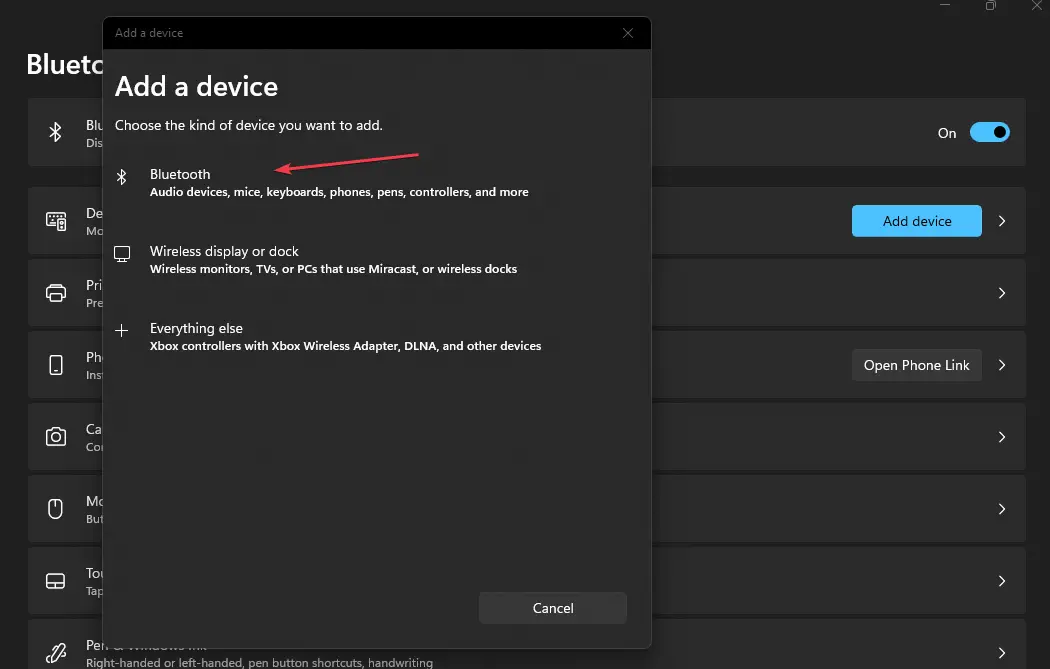
- Haga clic en su AirPods cuando aparecen en la lista para permitir que su computadora portátil comience a conectarse a sus AirPods.

- Una vez establecida la conexión, verifique si los AirPods están conectados reproduciendo audio en su computadora portátil.
Después de la configuración inicial, sus AirPods deberían conectarse automáticamente a su computadora portátil Microsoft siempre que estén dentro del alcance y Bluetooth esté habilitado en ambos dispositivos.
Si sigue los pasos anteriores y los AirPods no funcionan en Windows 11, puede consultar nuestro artículo sobre formas de solucionarlo.
Alternativamente, puede estar interesado en otros artículos sobre qué hacer si experimenta un volumen bajo de AirPods cuando está conectado a su PC con Windows.
Además, tenemos una guía detallada que explica por qué los AirPods siguen desconectándose de Windows y cómo solucionarlo.
Si tiene más preguntas o sugerencias, por favor déjelas en la sección de comentarios.
